深度技术win7关闭美化视觉效果的方法 深度技术win7关闭美化视觉效果图文教程
发布时间:2017-07-04 14:00:21 浏览数:
今天给大家带来深度技术win7关闭美化视觉效果的方法,深度技术win7关闭美化视觉效果图文教程,让您轻松解决问题。
win7操作系统的炫酷界面和强大功能是用户们选择它的重要原因,而它可以让我们自定义调节一些视觉效果来美化我们的桌面,让系统变得更加炫酷,不过炫酷的背后也是会导致系统运行速度变慢的,所以如果想要为了让win7系统更好更快的运行的话就可以关闭这些视觉效果从而提升性能哦,那么要怎么关闭视觉效果呢?随小编来学习一下win7系统怎么关闭视觉效果吧。
1、首先对桌面上的“计算机”图标右击选择“属性”选项;
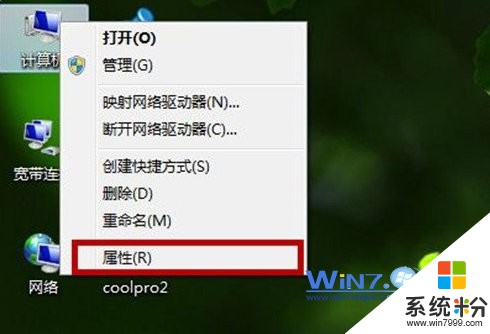
2、在打开的系统窗口中,点击窗口左下角的“性能信息和工具”项;
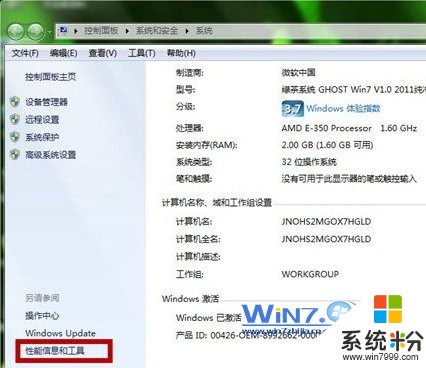
3、接着选择“调整视觉效果”项;
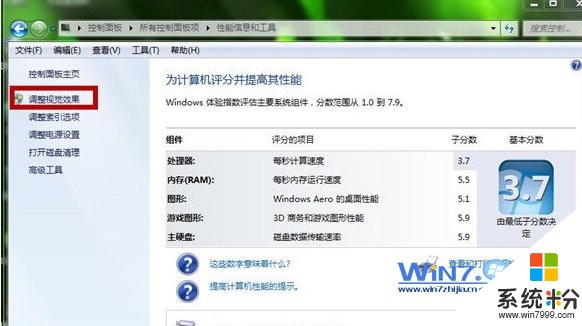
4、在弹出来的“性能选项”窗口中,在“视觉效果”选项卡下,选择为“调整为最佳性能”,然后点击确定即可。
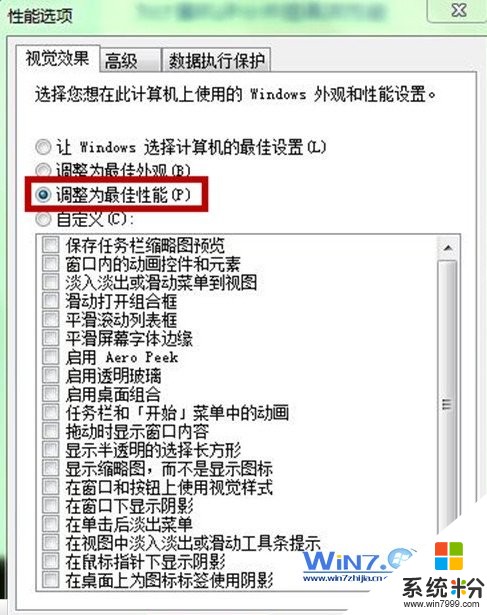
通过上面的方法就可以关闭win7视觉效果了,从而提高了系统性能哦,如果你也想让自己的win7系统有更好的运行速度的话就可以根据上面的方法将其关闭了哦。
深度技术win7 64位纯净版 深度技术Ghost_Win7_Sp1_X64纯净旗舰版 win7_64位纯净版系统下载深度技术 Ghost Win7 Sp1 64位 装机纯净版 深度技术64位纯净版系统深度技术win7 32位纯净版 深度技术Ghost Win7 Sp1 x86安全标准纯净版(32位)v2014.12 最新win7系统下载深度技术 Ghost win7 SP1 X32 纯净版 深度技术V20150420系统下载 深度技术xp纯净版 深度技术GHOST_XP_SP3 本本专业装机版 2015.05深度技术 GHOSTXPSP3 纯净版 2014.11 深度技术XP系统 ------分隔线------ 上一篇:雨林木风Win 7系统文件关联和打开方式的问题处理 下一篇:风林火山win7系统查看DirectX版本是否过低的方法
以上就是深度技术win7关闭美化视觉效果的方法,深度技术win7关闭美化视觉效果图文教程教程,希望本文中能帮您解决问题。